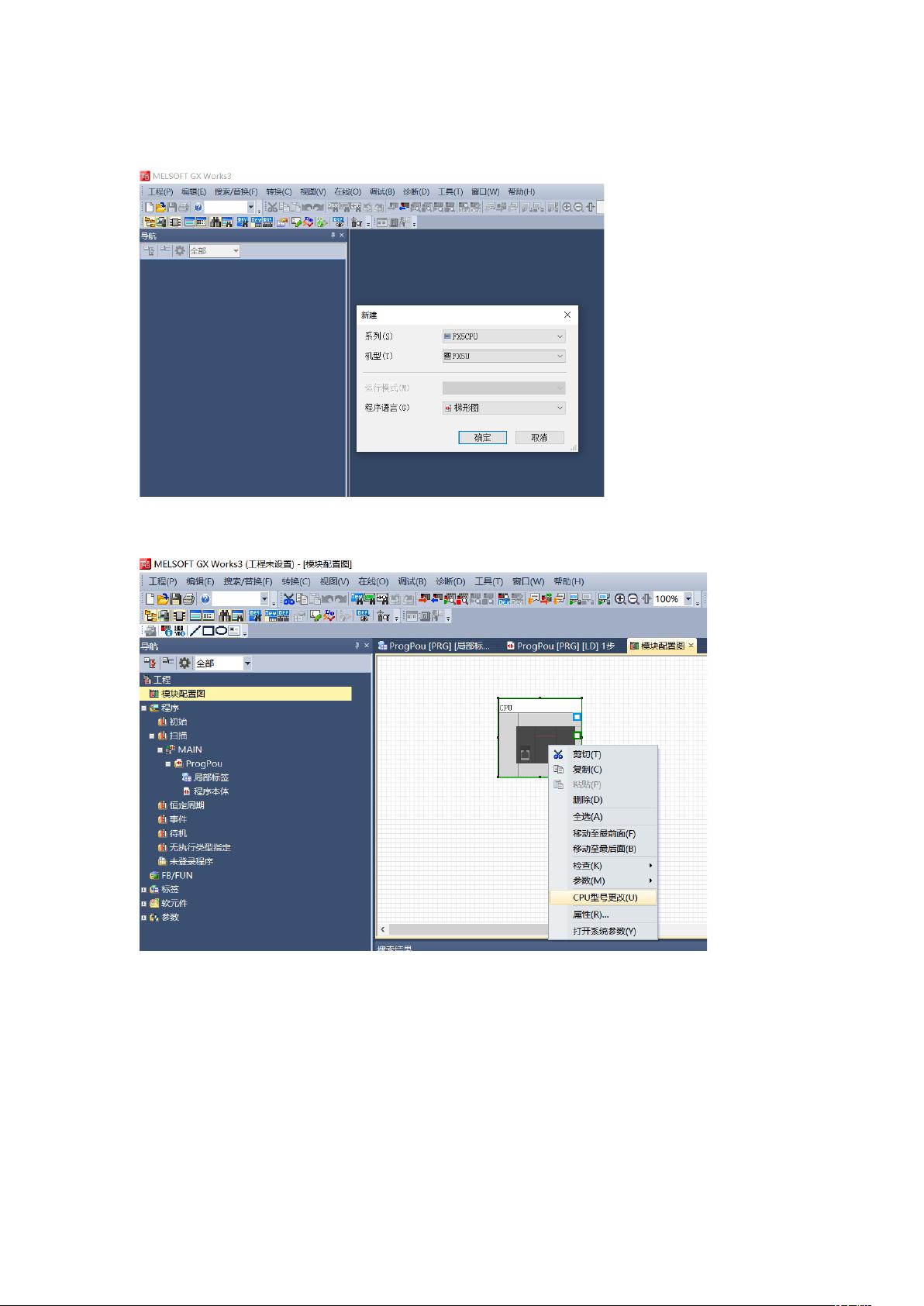三菱FX5U PLC与威纶触摸屏以太网通信配置指南
版权申诉
"本文档详细介绍了三菱FX5U系列PLC与威纶触摸屏通过以太网进行通信的具体步骤,包括在GX-WORKS3软件中配置PLC的以太网参数,在EasyBuilder PRO中设置触摸屏的通信参数,以及触摸屏本体的IP地址设定。"
三菱FX5U系列PLC是三菱电机推出的一款高性能小型PLC,它支持多种通信协议,其中包括以太网通信。在与威纶触摸屏进行以太网通信时,需要确保两者都在同一网络环境下,并正确配置各自的IP地址。
首先,在GX-WORKS3编程软件中建立FX5U的工程项目,确保CPU型号设置与实际使用的设备一致。接着,进入“参数”设置,找到“以太网”选项,设置PLC的IP地址和子网掩码,如默认的192.168.3.250。然后,在“对象设备连接配置设置”中,进行详细设置,将“SLMP连接设备”拖拽至PLC右侧,并指定默认端口号4999。
在威纶触摸屏侧,使用EasyBuilder PRO软件新建项目文件。在“系统参数”里添加新的设备,设备类型选择FX5U,接口类型设定为“以太网”。同样,需要配置相同的IP地址和端口号,以确保PLC与触摸屏能正确通信。触摸屏本体的IP地址设置也至关重要,需在触摸屏的设置菜单中输入,并保持在同一网段内。
最后,设置完成后,分别在GX-WORKS3和EasyBuilder PRO中点击“反映设置并关闭”和“APPLY”应用更改,以保存并生效设置。这样,三菱FX5U系列PLC与威纶触摸屏就能通过以太网进行数据交换和控制指令的传输了。
此过程涉及到的关键技术点包括:
1. GX-WORKS3中的以太网参数配置:正确设置IP地址、子网掩码及端口号。
2. EasyBuilder PRO中的设备添加:选择正确的设备类型和接口类型,并同步PLC的IP和端口设置。
3. 触摸屏本体IP地址设置:确保在同一网段内,以实现通信。
通过以上步骤,用户可以成功建立三菱FX5U系列PLC与威纶触摸屏之间的以太网通信,从而实现远程监控和控制,提高自动化系统的效率和灵活性。
381 浏览量
点击了解资源详情
314 浏览量
2024-09-29 上传
三菱fx5u plc项目模板程序(含触摸屏程序) 程序注释全面,用的三菱fx5u系列plc和威纶触摸屏,本程序可做三菱fx5u编程框架模板,自己辛苦编写的程序,借鉴价值高,是新手入门级三菱fx5u编程
2025-01-13 上传
2024-12-30 上传
745 浏览量
757 浏览量
874 浏览量
AAA_自动化工程师
- 粉丝: 7173
- 资源: 3497
最新资源
- maven-repo:Seafle android应用程序使用的Maven库
- 亮丽色彩抽象艺术插画复古欧美风ppt模板.zip
- 五边形创意简约线条年终工作汇报ppt模板.rar
- java web文件上传-下载-查看操作.rar
- NEWPIP:应用程序
- 法扎
- 蓝色软件销售公司网页模板
- 行业资料-交通装置-一种抽水马桶放水阀.zip
- TranslateBundle:Symfony捆绑包,用于使用不同的网络翻译器翻译文本
- 文泰2015软件.rar
- 互联网社交媒体产品易信介绍宣传ppt模板.rar
- 绿色娱乐商务公司网页模板
- carloshrabelo.github.io
- 正在绘制图纸的设计师背景图片PPT模板
- java基于springboot+mybatis职教务管理系统
- ScHOolY-frontend:用于学校的单页Web应用程序